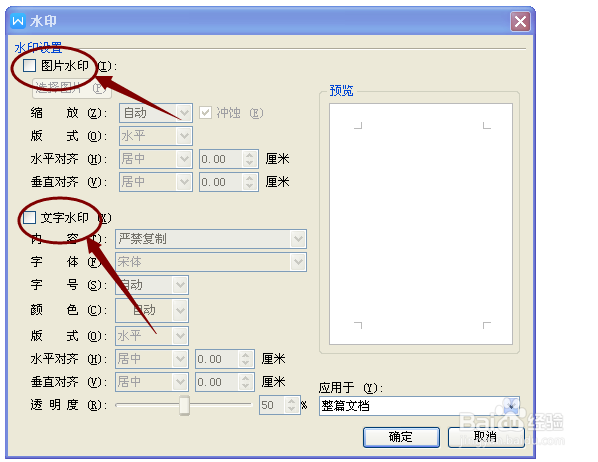1、现在先介绍如何在word文档加入图片。首先在桌面按右键选择建立一个word文档,然后双击打开。
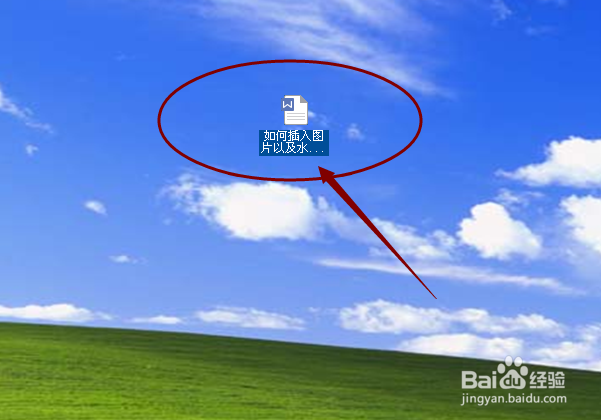
2、打开word文档后,按左键找到“插入”菜单,如图
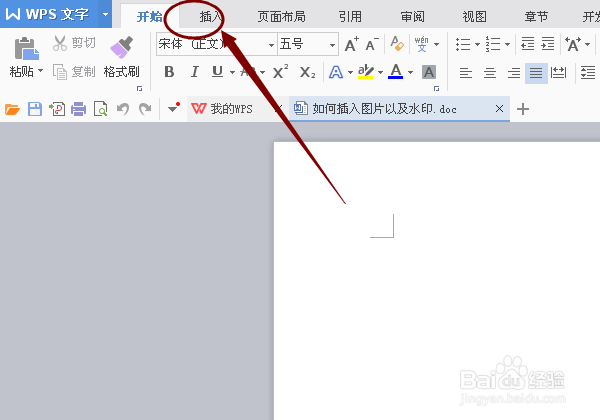
3、点击到“插入”菜单栏后,找到“图片”点击进去。
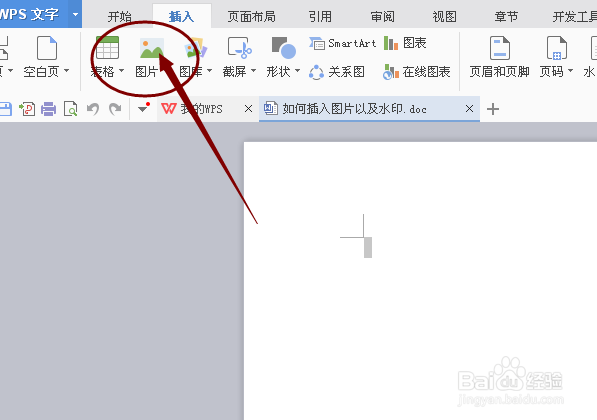
4、点击图片后,会出来一个本地文档,然后找到自己图片所放的文件夹位置就可以了。最后单击“完成”。插入图片就是那么简单了。
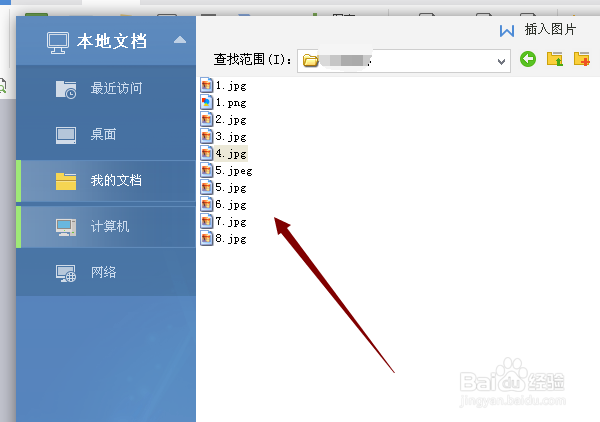
5、接下来介绍如何插入水印,还是在“插入”菜单栏楫默礤鲼目,找到”水印“项,点击进去。”水印“中有预设的水印样板,如果都不是自己需要的可以自己自定义,自定义只需要单击下面的“插入水印”。
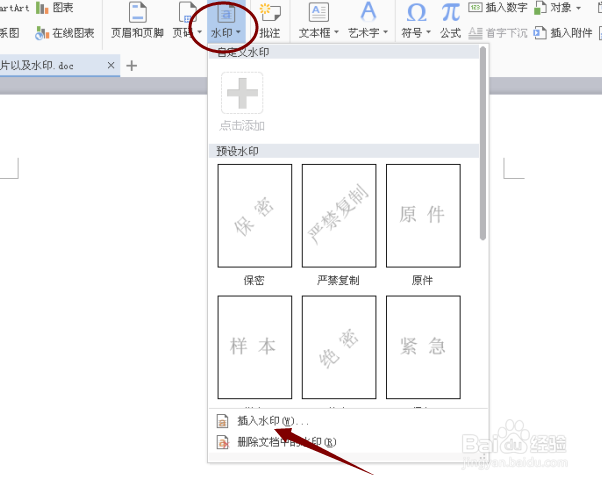
6、点击“插入水印”,就会出来对话框,有图片水印和文字水印供选择,具体情况就按照自己的需要去做水印就可以了。是不是很简单呢?赶紧打开自己的word文档试一试吧。